Η δυνατότητα να ανοίξεις πολλά προγράμματα ταυτόχρονα στο Adobe Premiere Pro CC 2018 φέρνει ανανέωση στην εργασία σου. Αυτή η λειτουργία δεν εξοικονομεί μόνο χρόνο, αλλά διευκολύνει επίσης την ανταλλαγή κλιπ, εφέ και άλλων μεταξύ διαφορετικών προγραμμάτων. Ας εξερευνήσουμε μαζί τις λεπτομέρειες αυτής της νέας δυνατότητας και ας δούμε πώς μπορείς να την χρησιμοποιήσεις αποτελεσματικά για να αυξήσεις την παραγωγικότητά σου.
Σημαντικές γνώσεις
- Μπορείς να ανοίξεις πολλά προγράμματα ταυτόχρονα σε μια μόνο περίπτωση του Premiere Pro.
- Εφέ, κλιπ και αρχεία ήχου μπορούν εύκολα να μεταφερθούν μεταξύ προγραμμάτων.
- Οι ψηφιακές εισαγωγές δεν είναι πλέον απαραίτητες, μειώνοντας τον κίνδυνο προβλημάτων αποθήκευσης δεδομένων.
Οδηγίες βήμα-βήμα
Για να εκμεταλλευτείς στο έπακρο τις νέες δυνατότητες του Premiere Pro CC 2018, ακολούθησε αυτά τα απλά βήματα:
Αρχικά, πλοηγήσου στο πρόγραμμά σου. Άνοιξε το Premiere Pro και διάλεξε το υπάρχον πρόγραμμα σου. Μόλις φορτωθεί το πρόγραμμα, θα δεις τη γνωστή διεπαφή χρήστη με όλα τα κλιπ και τις σειρές σου.
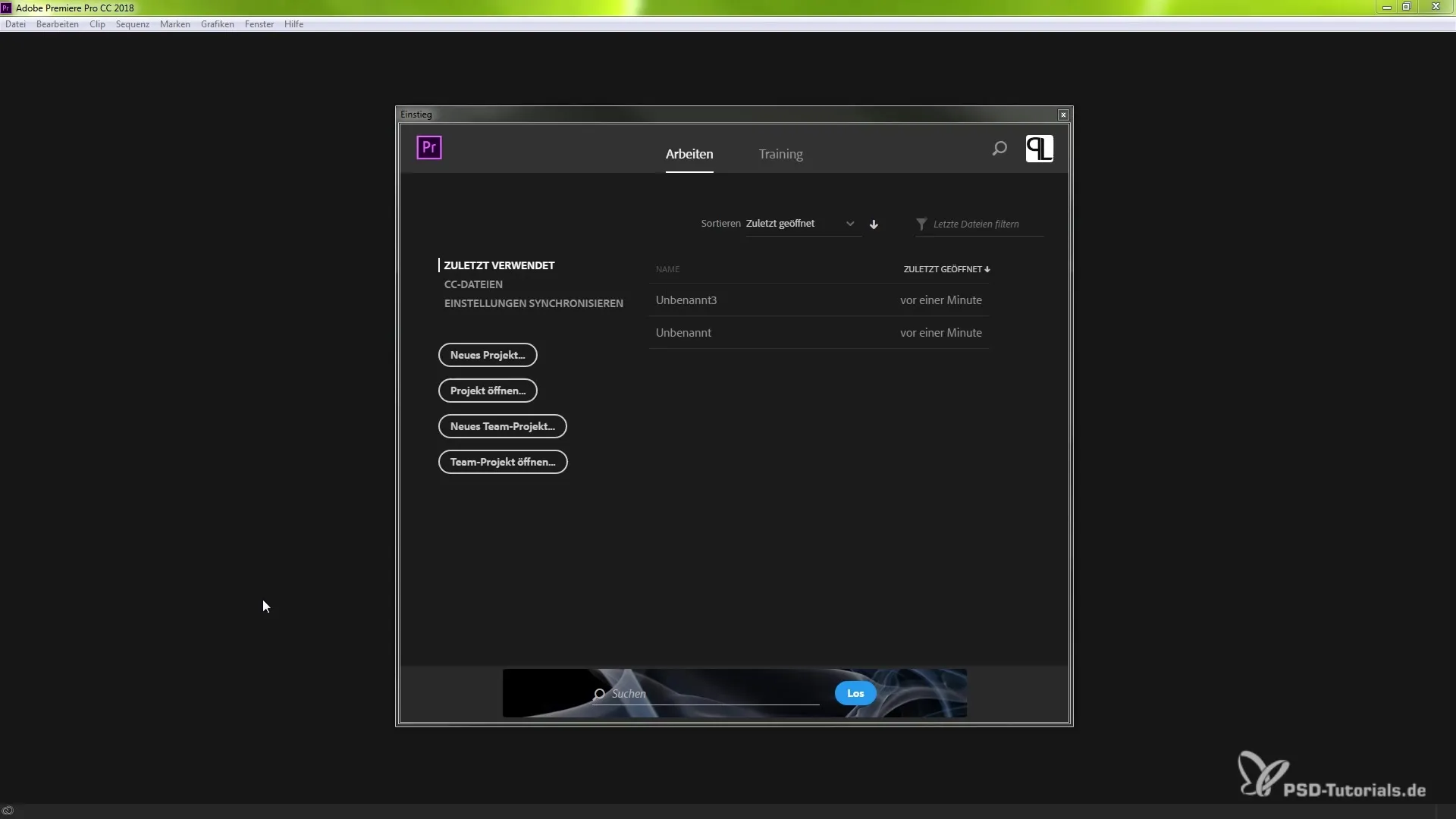
Μόλις ανοίξεις το πρώτο σου πρόγραμμα, μπορείς εύκολα να προσθέσεις περισσότερα προγράμματα. Πήγαινε στο μενού "Αρχείο" στην κορυφή. Τώρα θα έχεις την επιλογή να ανοίξεις νέα προγράμματα. Εναλλακτικά, μπορείς επίσης να επιλέξεις και να ανοίξεις ένα αρχείο απευθείας από την επιφάνεια εργασίας ή τον εξερευνητή αρχείων σου.
Όταν ανοίξεις ένα άλλο πρόγραμμα, το Premiere Pro θα σου δείξει αμέσως ότι εργάζεσαι σε πολλά προγράμματα. Θα παρατηρήσεις ότι τα διαφορετικά περιεχόμενα είναι ξεκάθαρα διαχωρισμένα, ώστε να μην μπλέκονται.
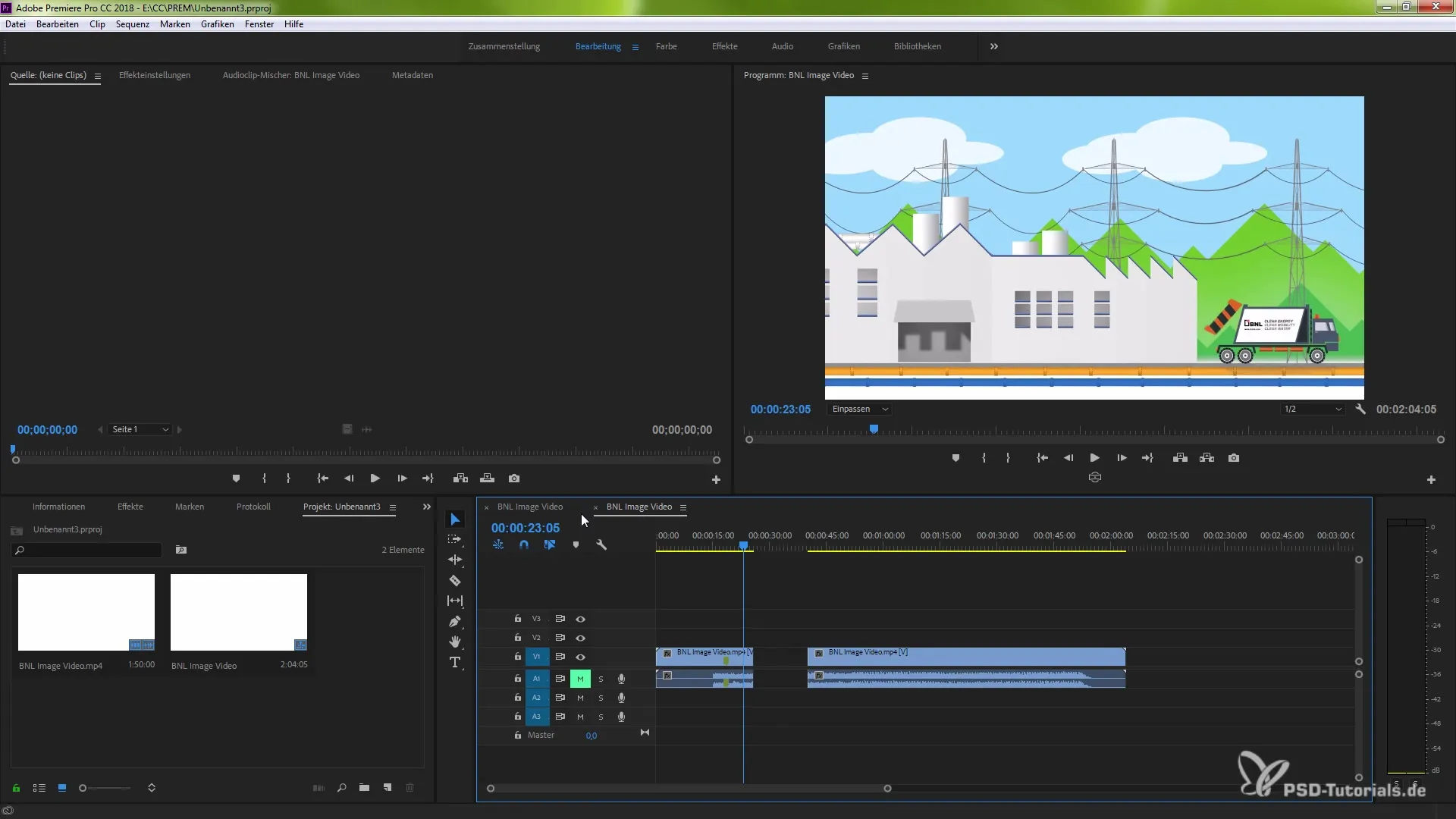
Με τη νέα λειτουργία μπορείς εύκολα να σύρεις στοιχεία κλιπ από ένα πρόγραμμα σε άλλο. Χρησιμοποίησε τον συνδυασμό πλήκτρων Ctrl + C για να αντιγράψεις στοιχεία, και μετά να πλοηγηθείς στο πρόγραμμα προορισμού για να τα επικολλήσεις εκεί με Ctrl + V. Έτσι μπορείς να μεταφέρεις εφέ, σειρές ή κλιπ χωρίς κόπο μεταξύ προγραμμάτων.
Ένα άλλο πλεονέκτημα αυτής της λειτουργίας είναι ότι μπορείς να εργάζεσαι παράλληλα σε πολλά προγράμματα, χωρίς οι αλλαγές σε ένα πρόγραμμα να επηρεάζουν αρνητικά τα άλλα. Έτσι, μπορείς να δημιουργήσεις τις δημιουργίες σου παράλληλα και να εργάζεσαι αποδοτικότερα.
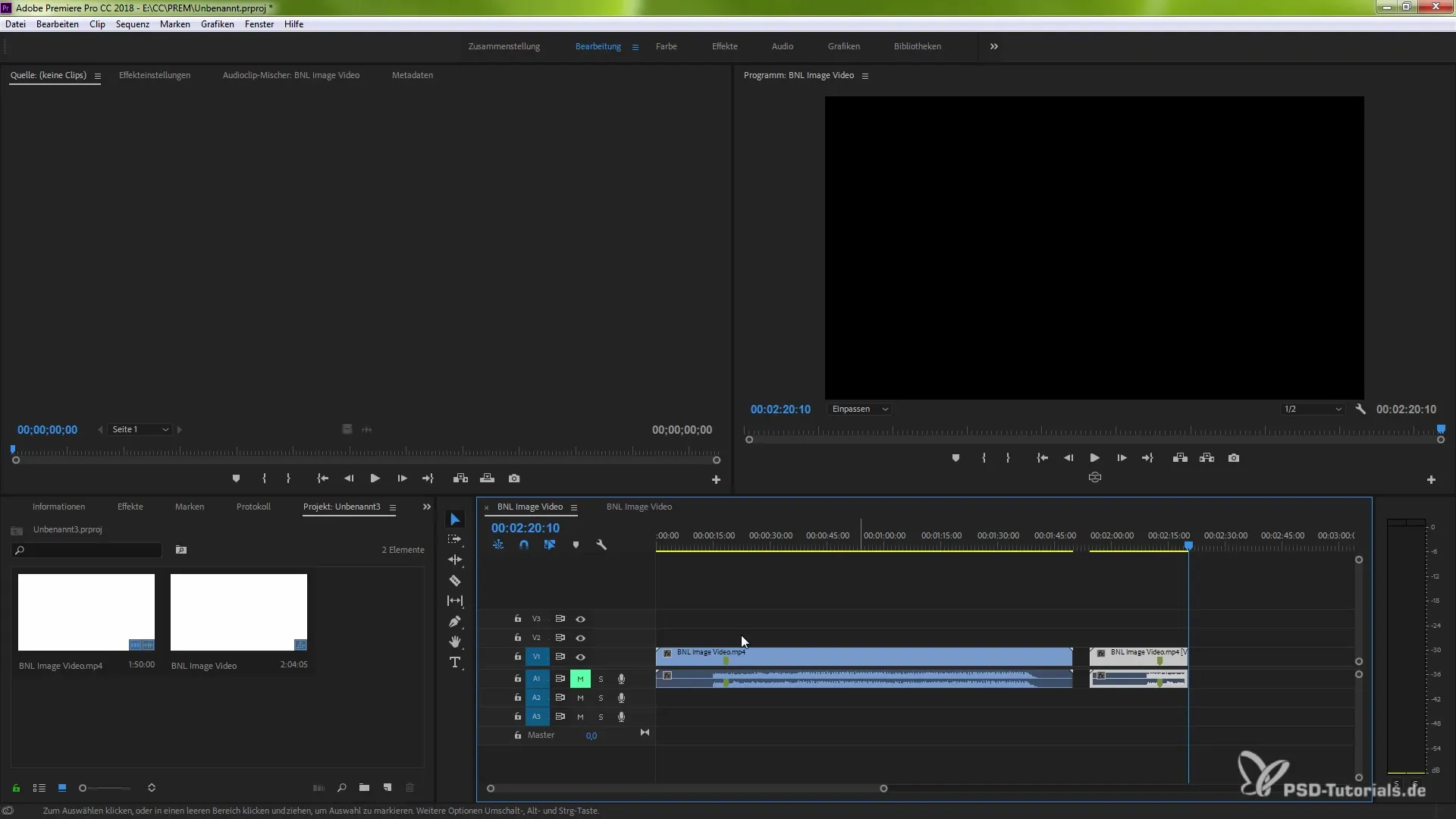
Εάν θέλεις να δημιουργήσεις ένα νέο πρόγραμμα, πήγαινε ξανά στο "Αρχείο" και διάλεξε "Νέο πρόγραμμα". Τώρα μπορείς να δώσεις ένα όνομα στο νέο σου πρόγραμμα. Όλα τα δεδομένα που δημιουργείς σε αυτό το πρόγραμμα θα παραμείνουν ανεξάρτητα από τα άλλα προγράμματα.
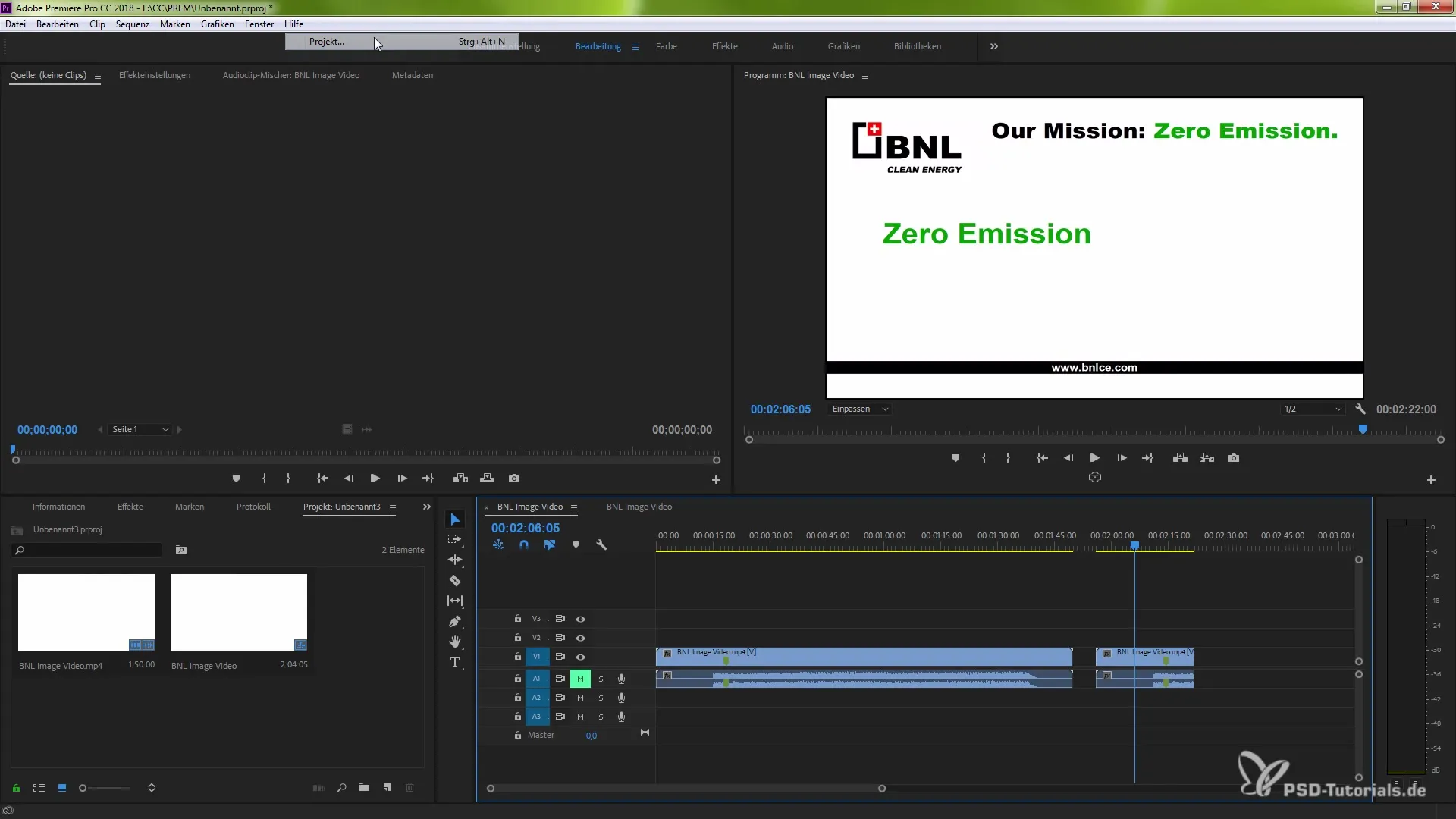
Αν αργότερα θέλεις να κλείσεις προγράμματα, έχεις τη δυνατότητα να κλείσεις ατομικά προγράμματα ή όλα ταυτόχρονα. Απλά κάνε κλικ στο "Κλείσιμο" στο μενού ή χρησιμοποίησε τη συντόμευση πλήκτρων Ctrl ή Command + W για να κλείσεις γρήγορα την ανοιχτή σου περίπτωση.
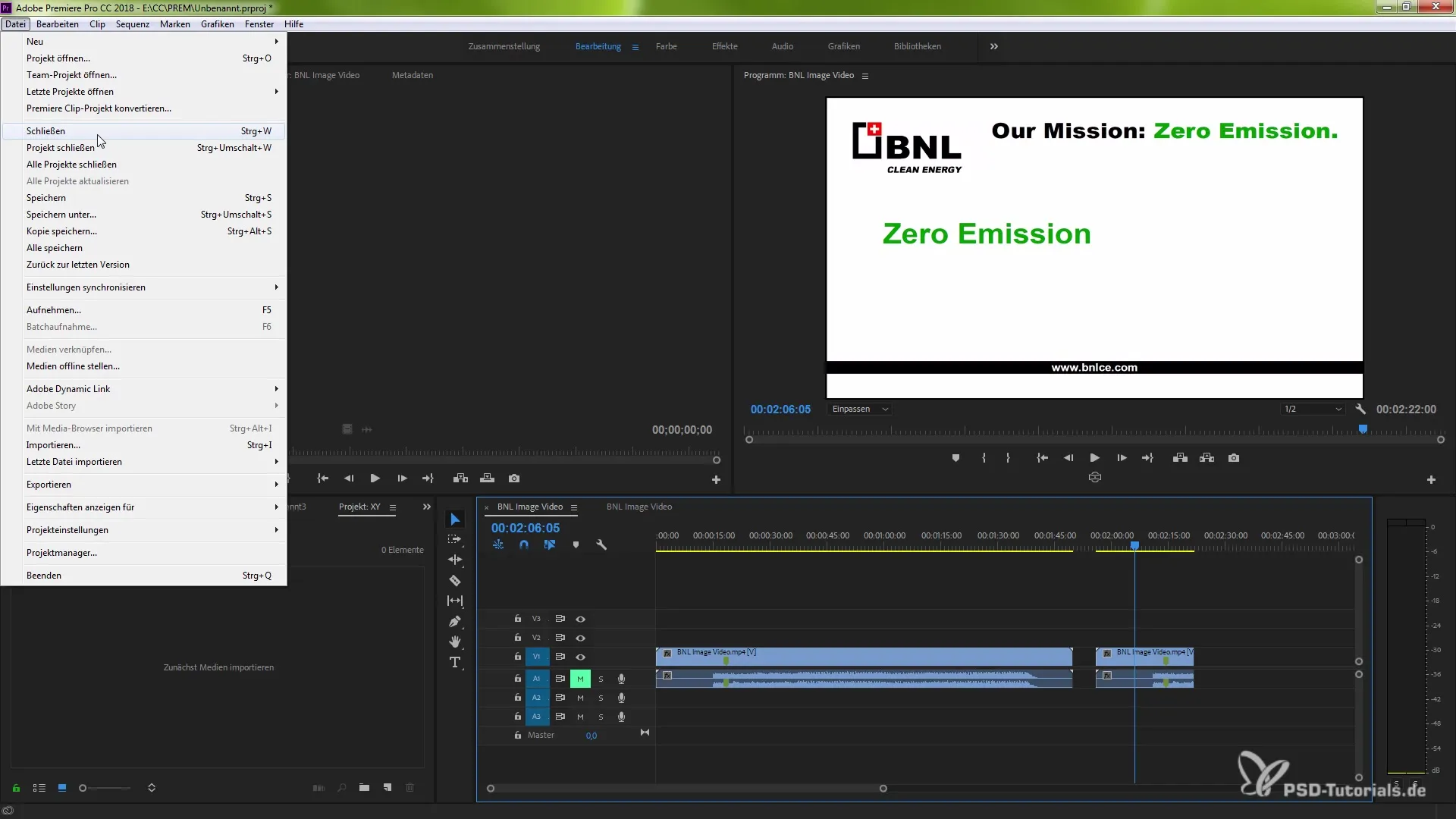
Μόλις κλείσεις ένα πρόγραμμα, θα επανέλθεις στην αρχική οθόνη. Από εδώ μπορείς να φορτώσεις ξανά τα προγράμματά σου οποιαδήποτε στιγμή και να ανοίξεις επιπλέον προγράμματα ταυτόχρονα. Αυτή η χρήση διευκολύνει την πρόσβαση σε κοινά στοιχεία και ρυθμίσεις που χρειάζεσαι σε πολλά προγράμματα.
Αυτή η νέα δυνατότητα του Premiere Pro σου ανοίγει συναρπαστικές δυνατότητες για να οργανώσεις την εργασία σου αποτελεσματικά. Όπως και αν πρόκειται για σειρές προγραμμάτων ή διάφορα κλιπ, η πρόσβαση σε όλα τα απαραίτητα υλικά διευκολύνεται σημαντικά από το ταυτόχρονο έργο σε πολλά προγράμματα.
Περίληψη – Αποτελεσματική χρήση ταυτόχρονων προγραμμάτων στο Premiere Pro CC 2018
Το ταυτόχρονο άνοιγμα πολλών προγραμμάτων στο Premiere Pro CC 2018 σου προσφέρει πολλά πλεονεκτήματα. Μπορείς να εργάζεσαι πιο αποδοτικά, να ανταλλάσσεις μέρη των προγραμμάτων σου και να παραμένεις ευέλικτος στην δημιουργικότητά σου. Χρησιμοποίησε αυτή τη λειτουργία για να βελτιστοποιήσεις τη ροή εργασίας σου και να εξοικονομήσεις πολύτιμο χρόνο!
Συχνές ερωτήσεις
Πώς ανοίγω πολλά προγράμματα στο Premiere Pro CC 2018;Μπορείς να ανοίξεις πολλά προγράμματα πηγαίνοντας στο "Αρχείο" και δημιουργώντας ένα νέο πρόγραμμα ή ανοίγοντας απευθείας μια αρχείο προγράμματος από τον εξερευνητή αρχείων σου.
Υπάρχει τρόπος να κλείσω γρήγορα προγράμματα;Ναι, μπορείς να κλείσεις ένα πρόγραμμα μέσω του "Αρχείο" > "Κλείσιμο" ή με τον συνδυασμό πλήκτρων Ctrl/Command + W για γρήγορο κλείσιμο.
Τι συμβαίνει με τις αλλαγές που κάνω σε ένα πρόγραμμα;Οι αλλαγές σε ένα πρόγραμμα δεν επηρεάζουν τα άλλα προγράμματα, όσο τα έχεις ανοιχτά σε διαφορετικά παράθυρα.
Μπορώ εύκολα να μεταφέρω κλιπ μεταξύ προγραμμάτων;Ναι, μπορείς να μεταφέρεις εφέ και κλιπ μεταξύ προγραμμάτων, αντιγράφοντας τα και επικολλώντας τα στο πρόγραμμα προορισμού.


